Vidmore Video Enhancer转换视频格式的方法
2020-12-12 13:05作者:下载吧
Vidmore Video Enhancer这款软件是一款能够帮助用户增强视频效果的软件,其中还有很多的视频处理功能,很多时候用户会用到转换视频格式、剪切视频片段等功能,通过这一款软件都是可以操作完成的。如果用户在播放视频的时候遇到过因为格式不符无法播放的情况的话,就可以用到Vidmore Video Enhancer这款软件来转换需要的视频格式,接下来小编就跟大家分享一下在这款软件中转换视频格式的具体操作方法吧,感兴趣的朋友不妨一起来看看这篇方法教程,希望能够帮助到大家。
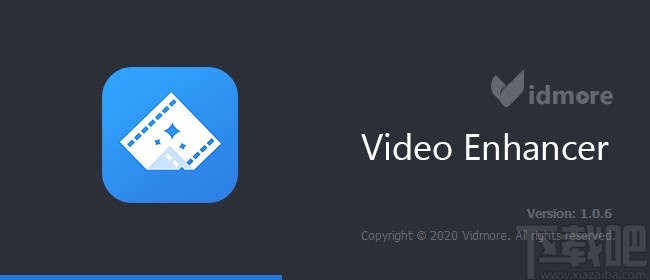
方法步骤
1.首先第一步我们打开软件之后,在软件界面的左上角,找到Add File这个添加文件选项,点击之后准备添加想要转换的文件。
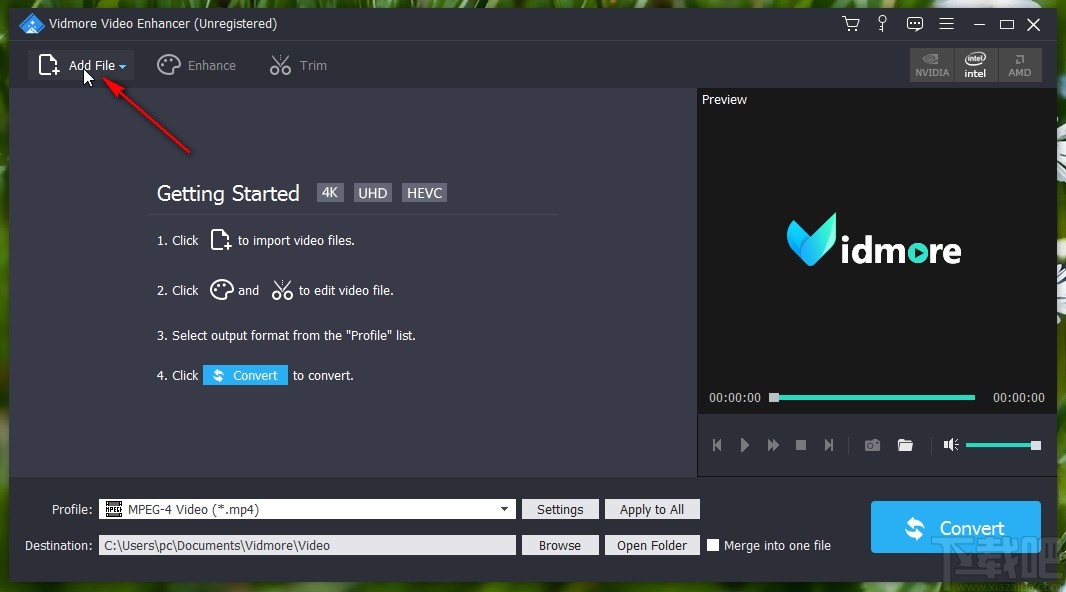
2.点击打开添加文件的界面之后,找到自己想要转换的视频,选中之后点击右下角的打开按钮即可,点击打开将它添加到软件界面中。
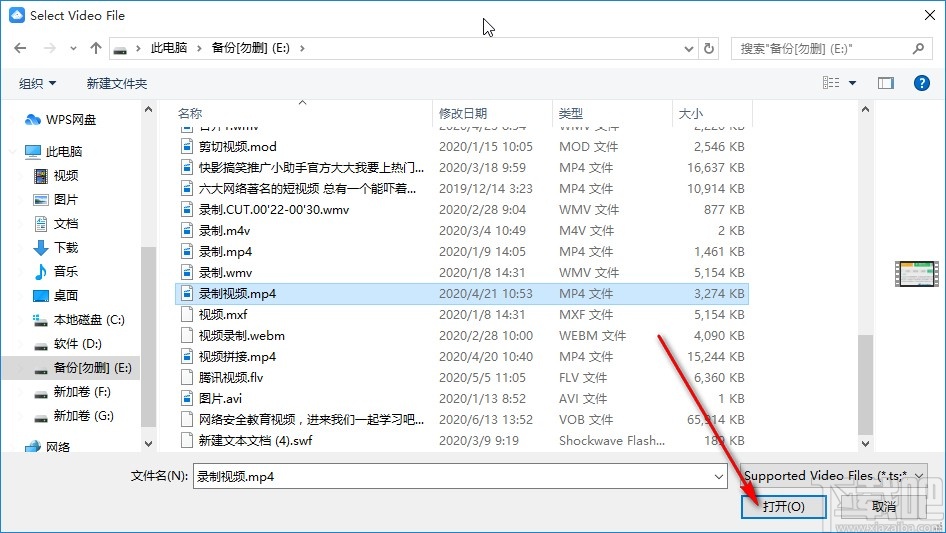
3.点击打开按钮成功添加视频之后,点击下方的视频格式选择选项,点击下拉列表之后在出现的操作菜单中就可以看到有选择转换格式的一些选项了,根据自己的需求选择想要转换的格式即可。
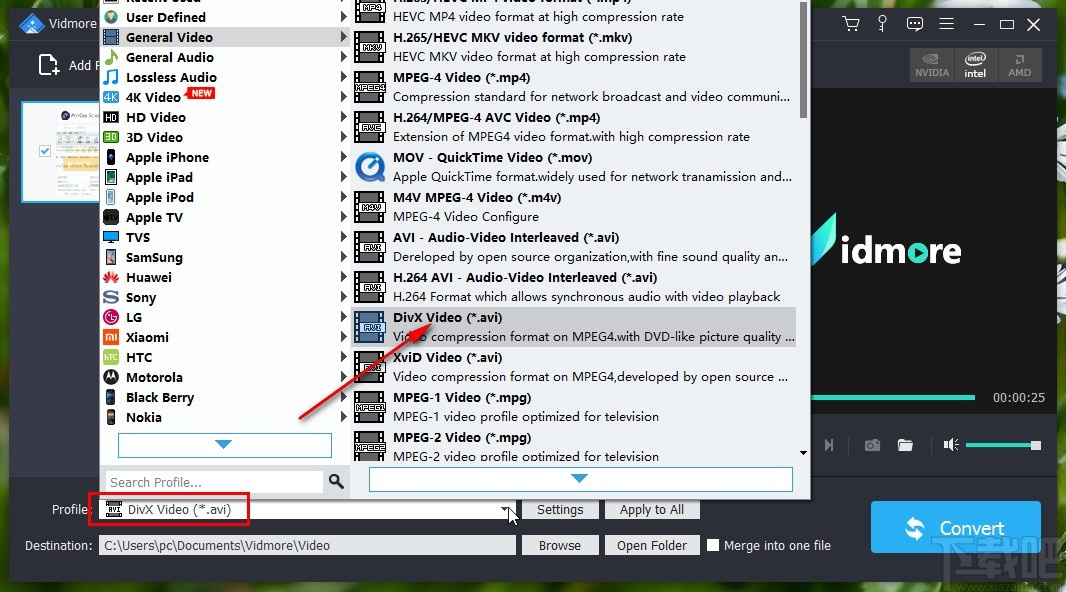
4.选择这个格式之后我们在界面上方可以看到视频转换前和转换后的格式转换变化,确认是自己想要转换的格式即可。
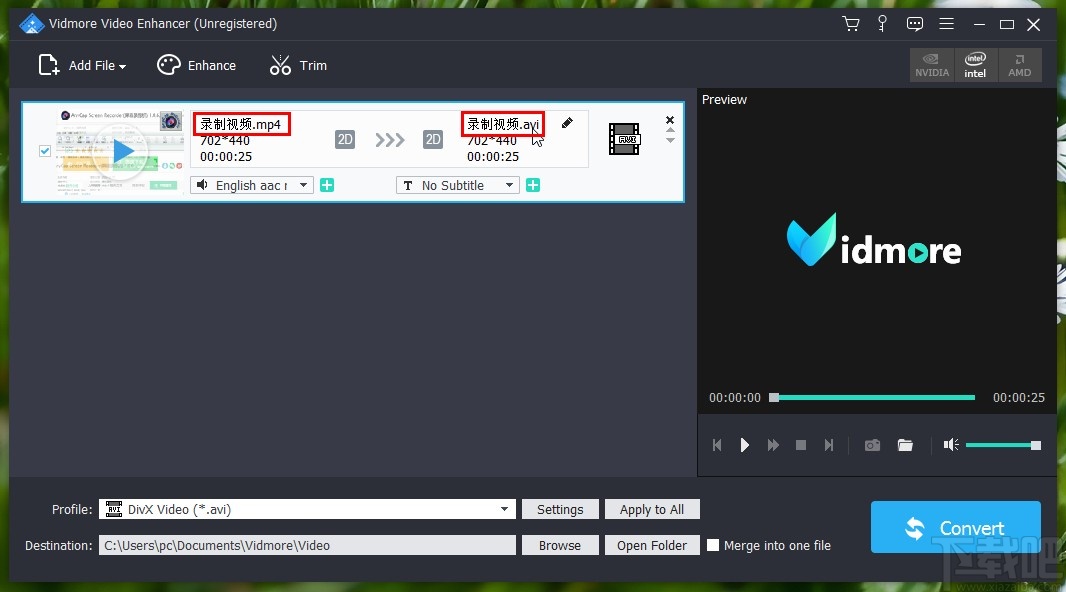
5.设置好转换格式之后,点击输出路径选项右边的Browse这个浏览按钮,点击之后可以在出现的界面中选择想要输出保存文件的文件夹。
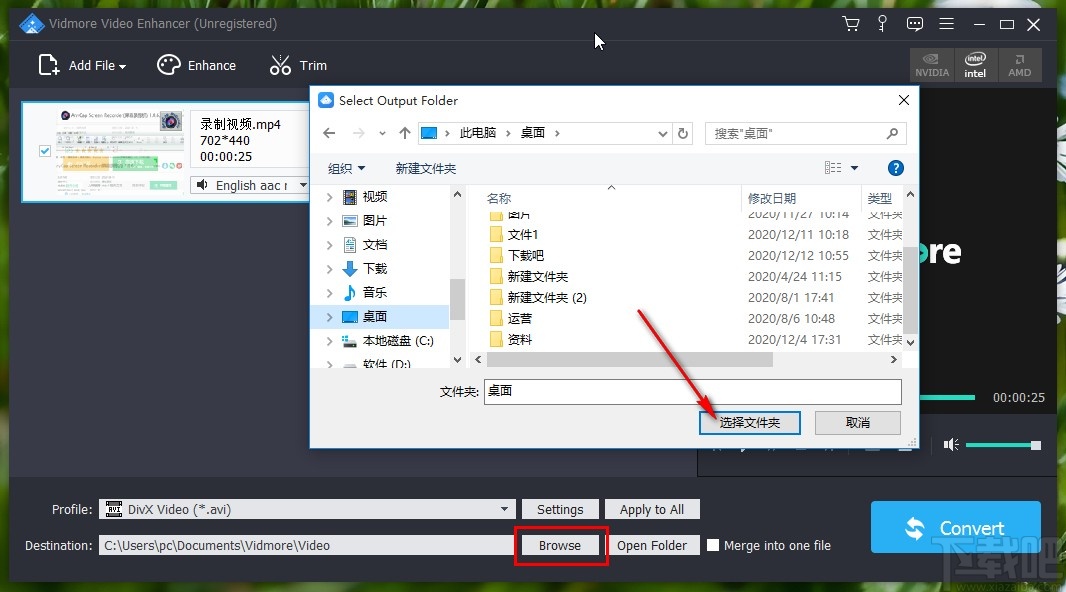
6.最后一步设置好输出文件夹之后,点击界面右下角的Convert这个转换按钮就可以开始转换视频格式的操作了,等待转换完成即可。
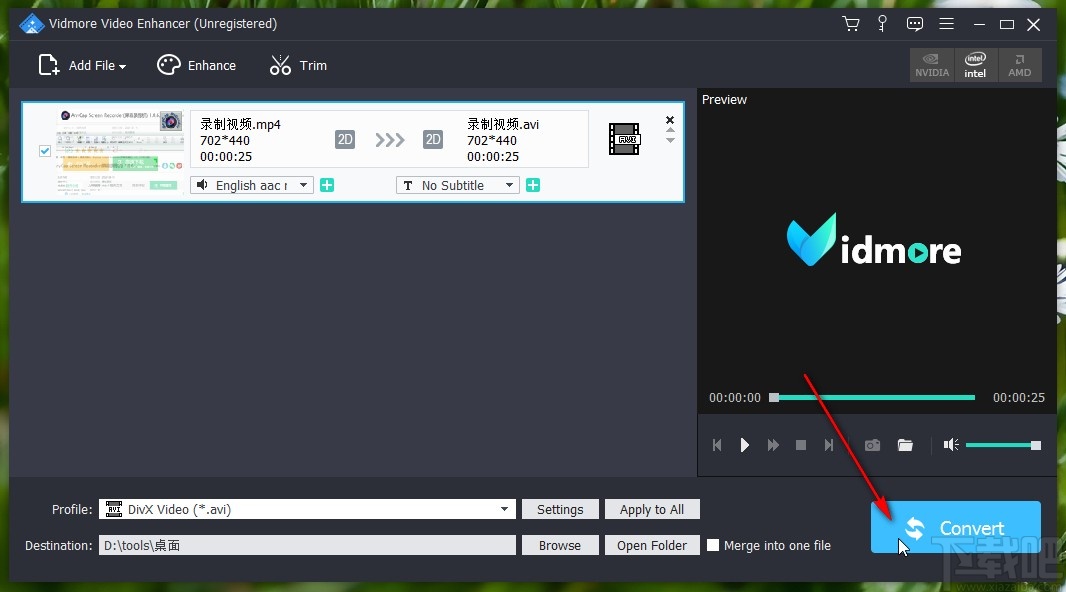
使用上述教程中的操作方法我们就可以在Vidmore Video Enhancer这款软件中转换视频格式了,感兴趣的朋友不妨一起来看看这篇教程,希望这篇教程能帮到大家。